iPhone bị mất rung: Nguyên nhân và hướng dẫn cách sửa lỗi

Bạn không biết nguyên nhân tại sao điện thoại iPhone bị mất rung khi đang sử dụng mà không biết cách để bật lại chế độ này? Vậy hãy cùng Sforum theo dõi bài viết này với hướng dẫn chi tiết cách bậ chế độ rung iPhone cực đơn giản.
Đối với một chiếc smartphone cao cấp như iPhone thì chức năng rung có vai trò khá quan trọng. Nó giúp báo các cuộc gọi, các tin nhắn đến,… mà không làm phiền người xung quanh. Vì vậy, khi iPhone rung rất yếu, mất rung có thể sẽ khiến bạn gặp nhiều phiền phức, cảm thấy khó chịu vì thường xuyên bị bỏ lỡ những cuộc gọi quan trọng. Dưới đây là hướng dẫn cách sửa lỗi iPhone bị mất rung cực đơn giản. Cùng theo dõi và thực hiện nhé! Xem thêm: ip bị mất tiếng phải làm thế nào?
Nguyên nhân iPhone bị mất chế độ rung
Nếu iPhone không rung khi có cuộc gọi, tin nhắn hay thông báo, có thể do lỗi cài đặt hoặc phần cứng, cụ thể:
- Chưa bật chế độ rung: Đây là nguyên nhân phổ biến nhất. Đôi khi bạn vô tình tắt chế độ rung trong phần cài đặt mà không để ý.
- Công tắc vật lý bị hỏng: Nút gạt chế độ im lặng có thể bị kẹt hoặc hỏng, khiến điện thoại luôn ở chế độ im lặng mà không rung.
- Lỗi phần mềm: Sau khi cập nhật iOS, một số lỗi nhỏ có thể xảy ra, ảnh hưởng đến tính năng rung.
- Lỗi phần cứng: Bộ rung bên trong máy có thể bị hỏng do va đập mạnh hoặc vào nước. Đây là nguyên nhân nghiêm trọng nhất và cần phải mang máy đến trung tâm sửa chữa.
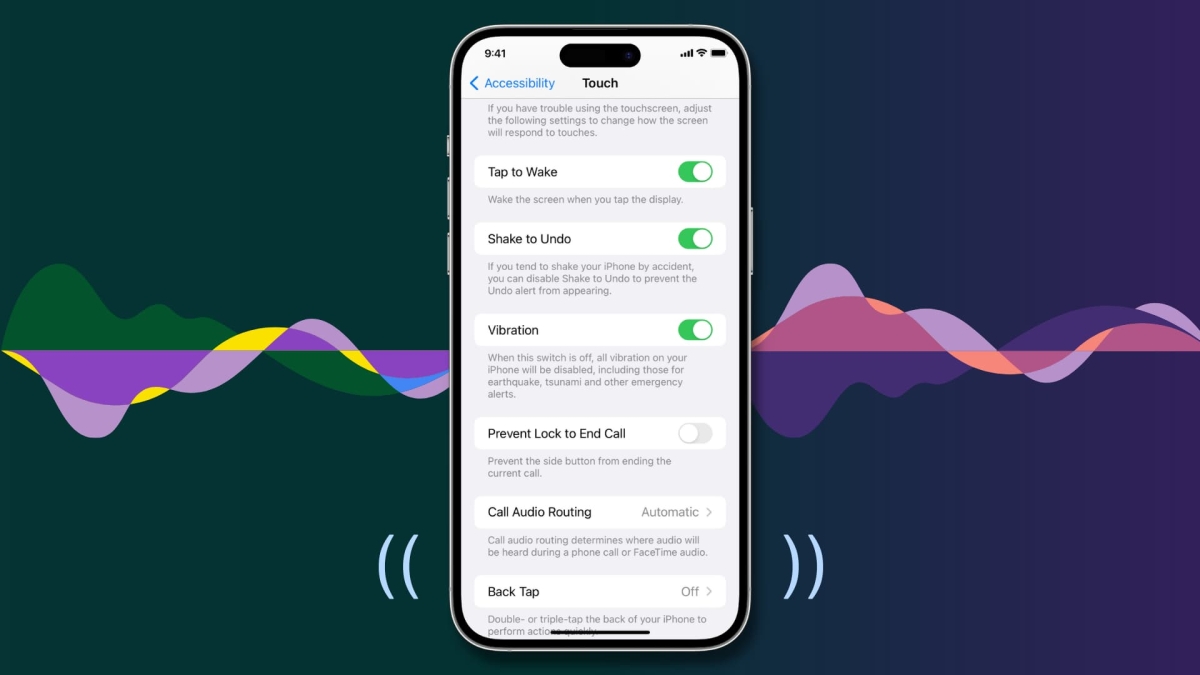
Việc xác định nguyên nhân là bước đầu tiên để khắc phục lỗi iPhone không rung. Hãy kiểm tra các cài đặt như âm lượng, chế độ rung và Không làm phiền. Nếu vẫn không rung dù đã thiết lập đúng, có thể thiết bị gặp lỗi phần cứng và cần được kiểm tra tại trung tâm bảo hành.
Hướng dẫn cách sửa lỗi iPhone bị mất rung
Khởi động lại thiết bị
Việc đầu tiên bạn nên làm mỗi khi iPhone gặp sự cố đó là khởi động lại thiết bị, điện thoại mất rung cũng không ngoại lệ. Đôi khi iPhone mất rung có thể do một ứng dụng hay tác vụ nào đó ảnh hưởng đến tính năng này. Đây là phương pháp thường được sử dụng nhất không chỉ để khắc phục lỗi mất rung, mà còn sửa những lỗi đơn giản như không vào được ứng dụng, không vào được Wifi,...

Tắt tính năng Không làm phiền
Không làm phiền là tính năng giúp bạn có thể loại bỏ những thông báo về cuộc gọi, tin nhắn,.. Nếu bạn đang bật tính năng này chúng ta sẽ không nhận được thông báo rung khi có tin nhắn gửi đến. Vì vậy bạn hãy kiểm tra xem thiết bị đã tắt chế độ này đi chưa bằng cách truy cập vào Cài đặtKhông làm phiềnTắt chế độ Không làm phiền.
Xem thêm:
- Cách khắc phục mạng yếu trên iPhone khi sử dụng 3G, 4G
- Hướng dẫn khởi động lại iPhone X khi bị treo máy
Kiểm tra các tính năng trên iPhone
Nhiều khi trong quá trình sử dụng, đôi khi bạn thường vô tình tắt chế độ rung mỗi khi có thông báo gửi về điện thoại. Vì vậy bạn hãy kiểm tra lại các tính năng này trên iPhone của mình nhé.
Bạn hãy tiến hành truy cập vào Cài đặtÂm thanh & Cảm ứng Bật hai tùy chọn Rung khi đổ chuông và Rung khi im lặng lên. Tiếp theo, bạn hãy chọn vào Nhạc chuông và chọn rung, sau đó chọn kiểu rung để kiểm tra xem iPhone có bị mất rung hay không.
Kiểm tra công tắc gạt rung
Nhìn vào cạnh bên trái của iPhone, phía trên nút tăng giảm âm lượng có một nút gạt nhỏ. Nếu nút gạt ở vị trí hiển thị màu cam, tức là iPhone đang ở chế độ im lặng. Hãy gạt nó lên để chuyển sang chế độ đổ chuông bình thường.
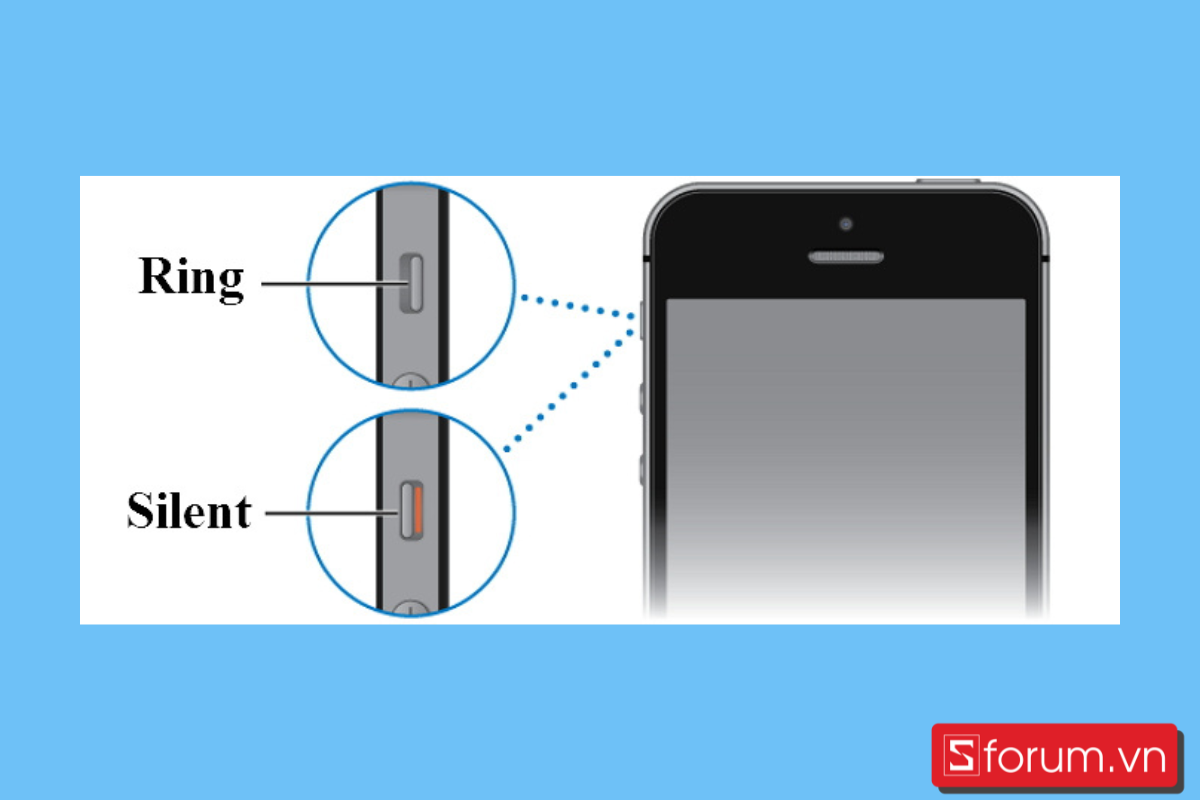
Kiểm tra trong Cài đặt
Nếu công tắc vật lý đã ở đúng vị trí mà máy vẫn không rung, bạn hãy làm theo các bước sau:
Bước 1: Mở Cài đặt trên iPhone.

Bước 2: Kéo xuống và chọn Âm thanh & Cảm ứng.
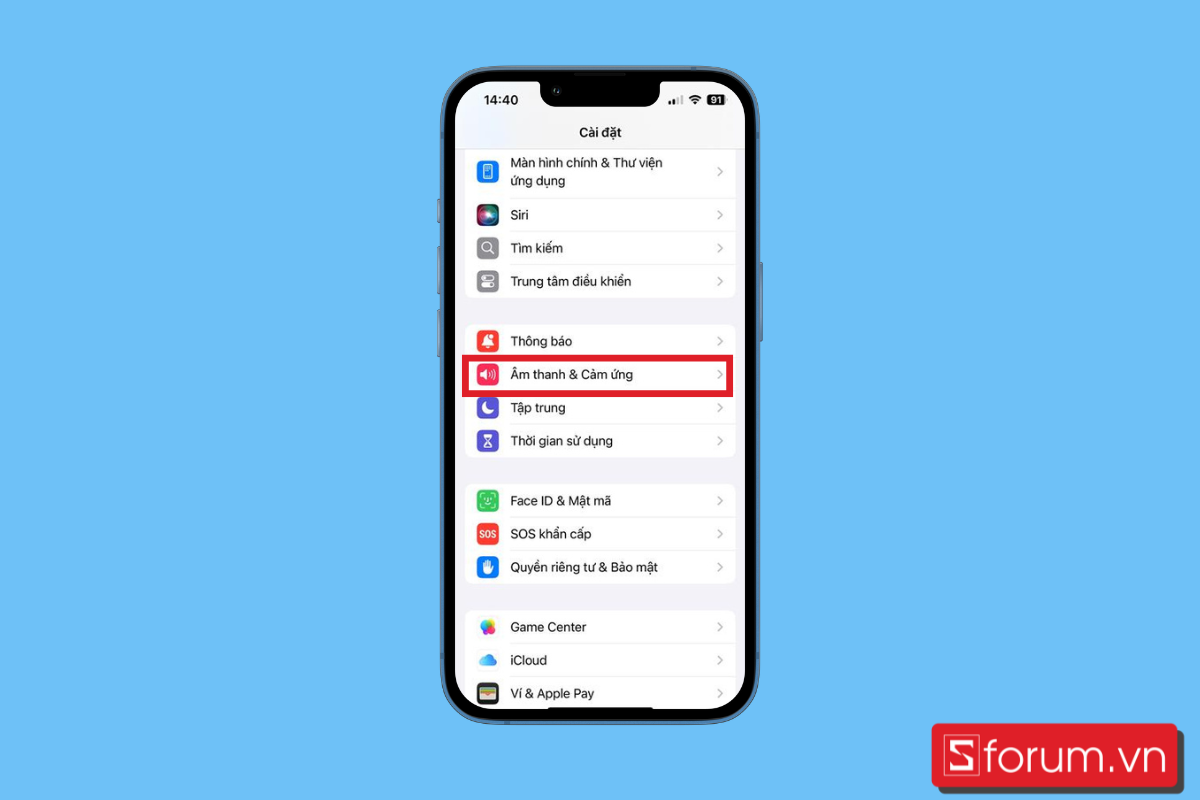
Bước 3: Nhấn vào Cảm ứng
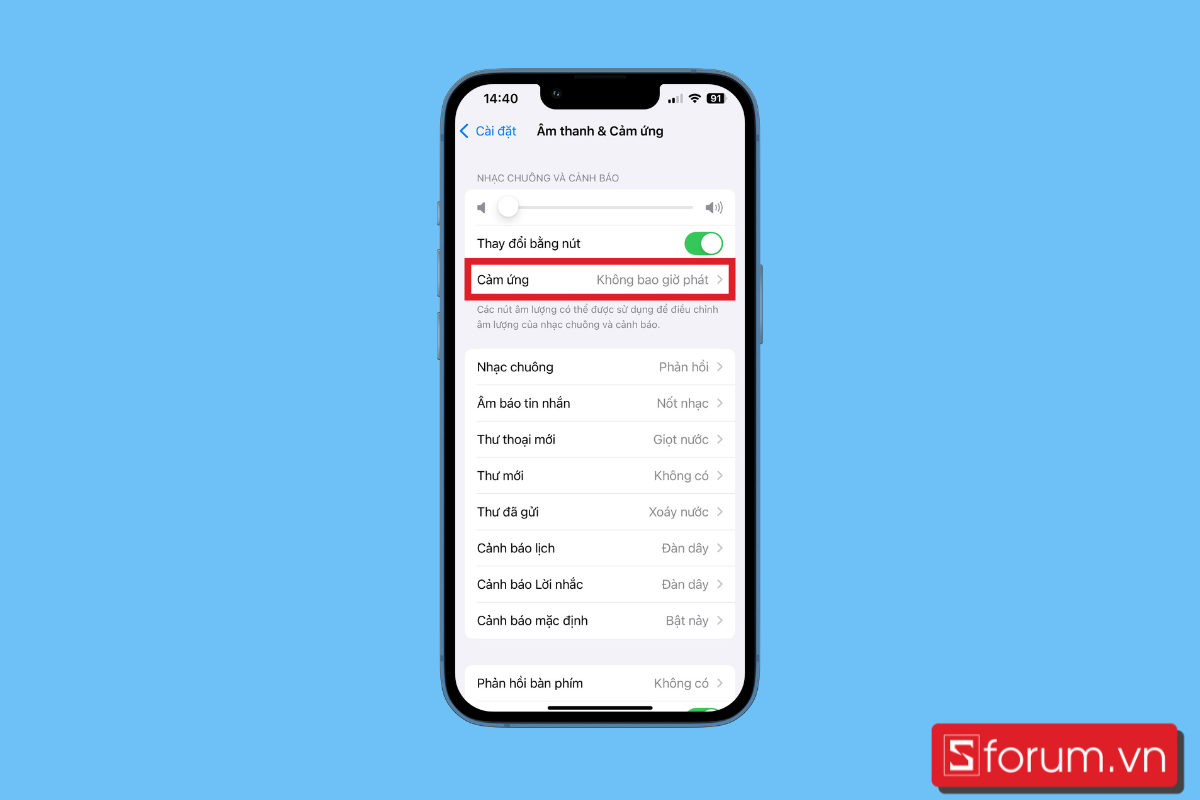
Bước 4: Trong phần Cảm ứng, chọn Luôn phát
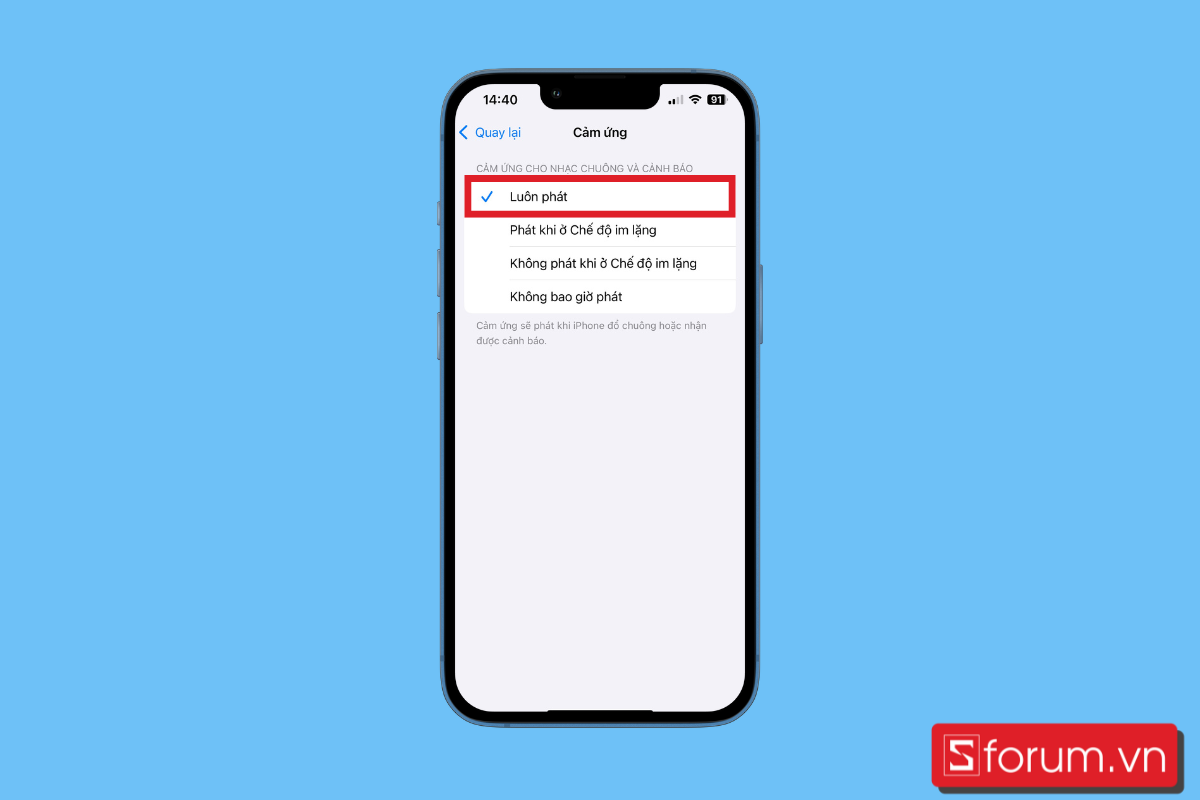
Khôi phục iPhone về cài đặt gốc
Đây là một cách tốt để loại bỏ bất kỳ vấn đề phần mềm tiềm ẩn nào có thể gây ra lỗi iPhone bị mất rung. Bạn nên sao lưu iPhone trước khi thực hiện khôi phục cài đặt gốc vì thao tác này sẽ xóa sạch tất cả dữ liệu đã lưu.
Bạn có thể tham khảo hướng dẫn sao lưu, khôi phục toàn bộ dữ liệu trên iOS.
Bảo hành iPhone
Nếu iPhone vẫn bị mất rung hoặc rung yếu thì có thể iPhone của bạn đã gặp vấn đề về phần cứng. Lúc này bạn nên mang thiết bị của mình đến các trung tâm bảo hành của Apple. Bạn không nên tự tháo rời iPhone và tự mình sửa chữa nhé!

Cách bật chế độ rung trên iPhone
Nếu bạn vô tình tắt chế độ rung mà tưởng là iPhone của mình bị lỗi chế độ rung thì dưới đây là cách bật chế độ rung iPhone nhanh chóng nhất.
Hướng dẫn nhanh
- Bước 1: Truy cập ứng dụng Settings (Cài đặt) > Accessibility (Trợ năng) > Touch (Cảm ứng).
- Bước 2: Di chuyển xuống các cài đặt phía dưới, tìm và bật tính năng Vibration (Rung) lên. Sau khi bật, hãy khởi động lại iPhone và xem chế độ rung có hoạt động không.
Hướng dẫn chi tiết
- Bước 1: Mở ứng dụng Settings (Cài đặt)
Trong màn hình chính, nhấn chọn biểu tượng ứng dụng hình bánh răng để vào Settings (Cài đặt)

- Bước 2: Truy cập vào Accessibility (Trợ năng)
Sau khi đã truy cập vào Settings (Cài đặt), kéo xuống dưới, chọn Accessibility (Trợ Năng)
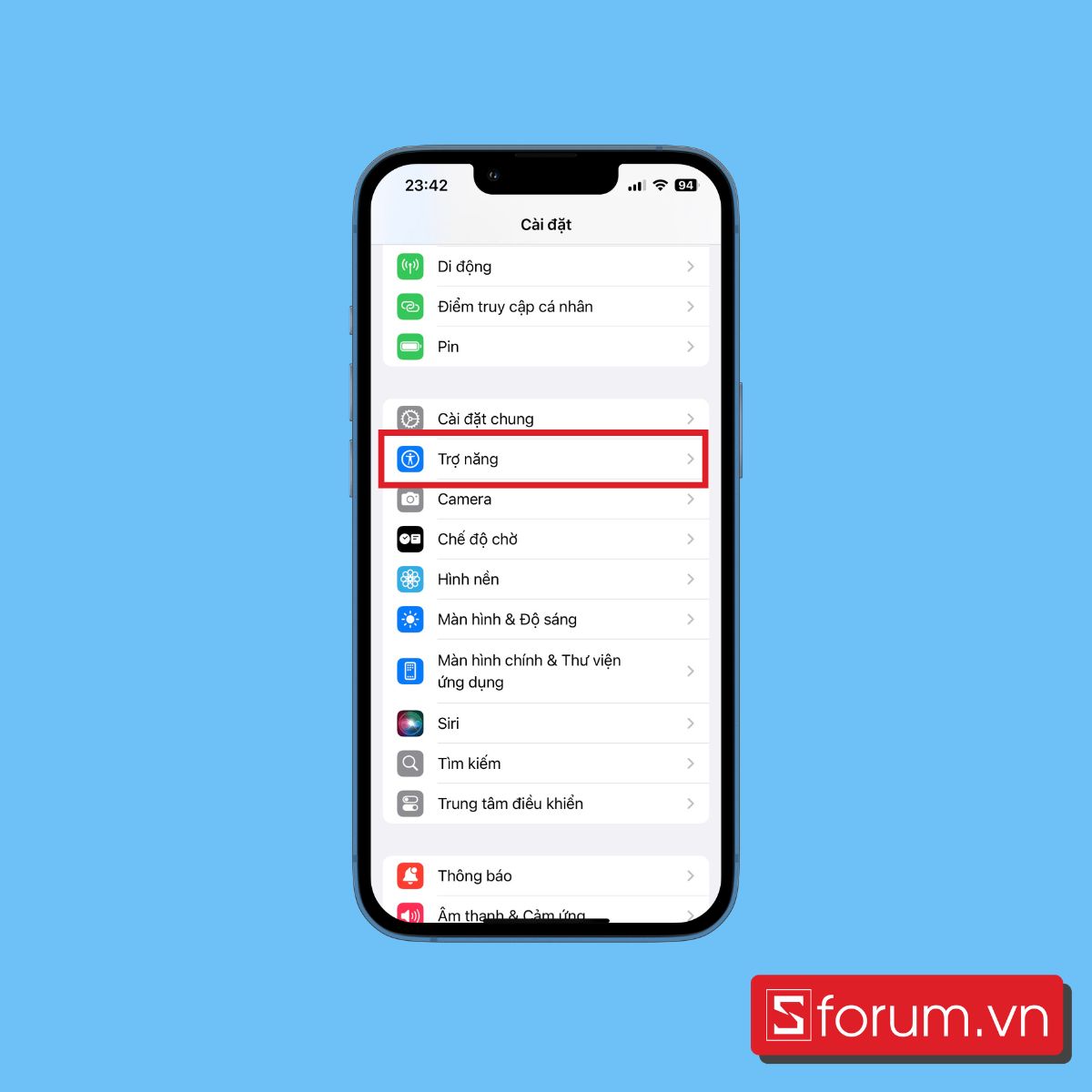
- Bước 3: Vào Touch (Cảm ứng)
Nhấn chọn vào Touch (Cảm ứng)
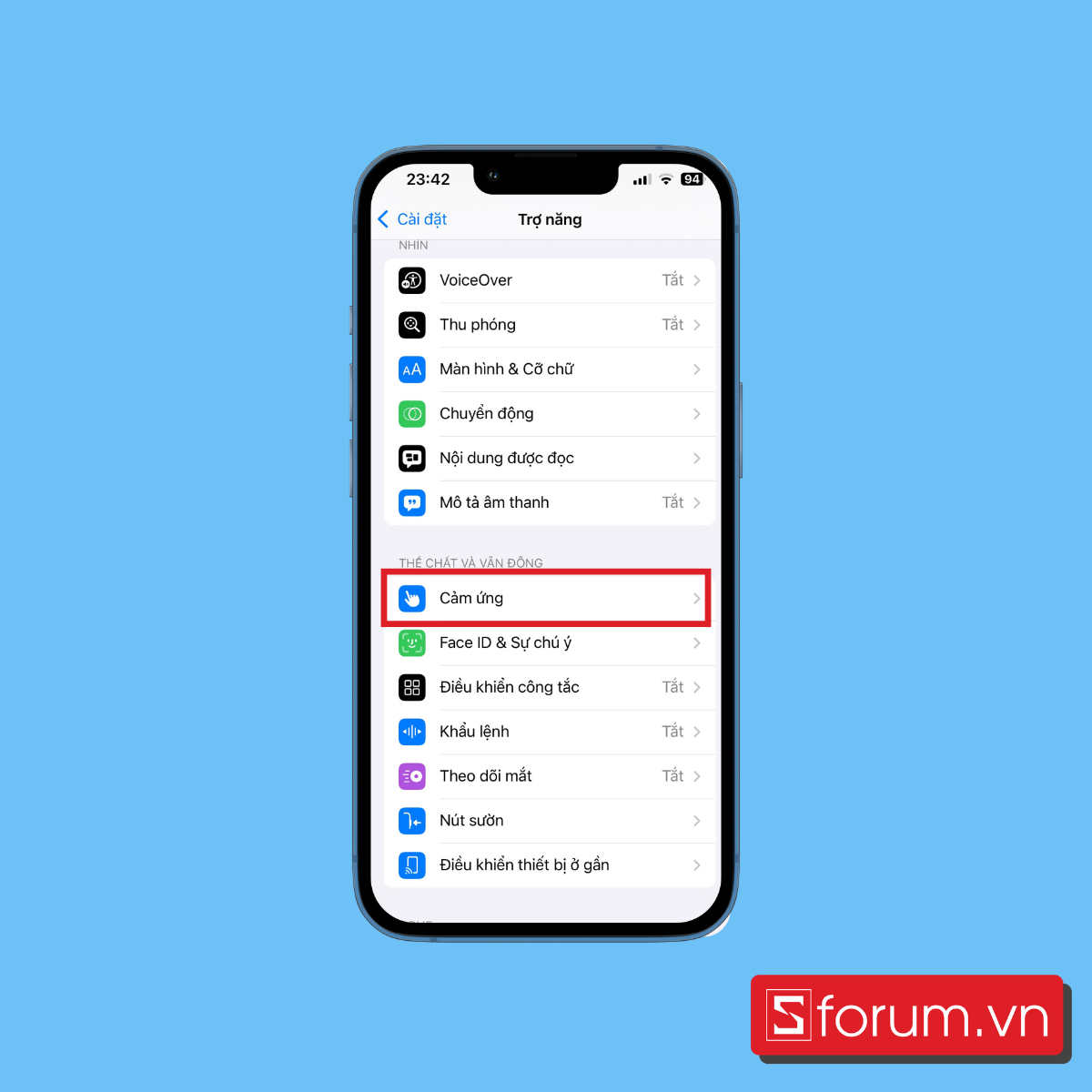
- Bước 4: Bật tính năng Vibration (Rung)
Sau khi truy cập vào Touch (Cảm ứng), kéo xuống phía dưới, bật tính năng Vibration (Rung) thành màu xanh
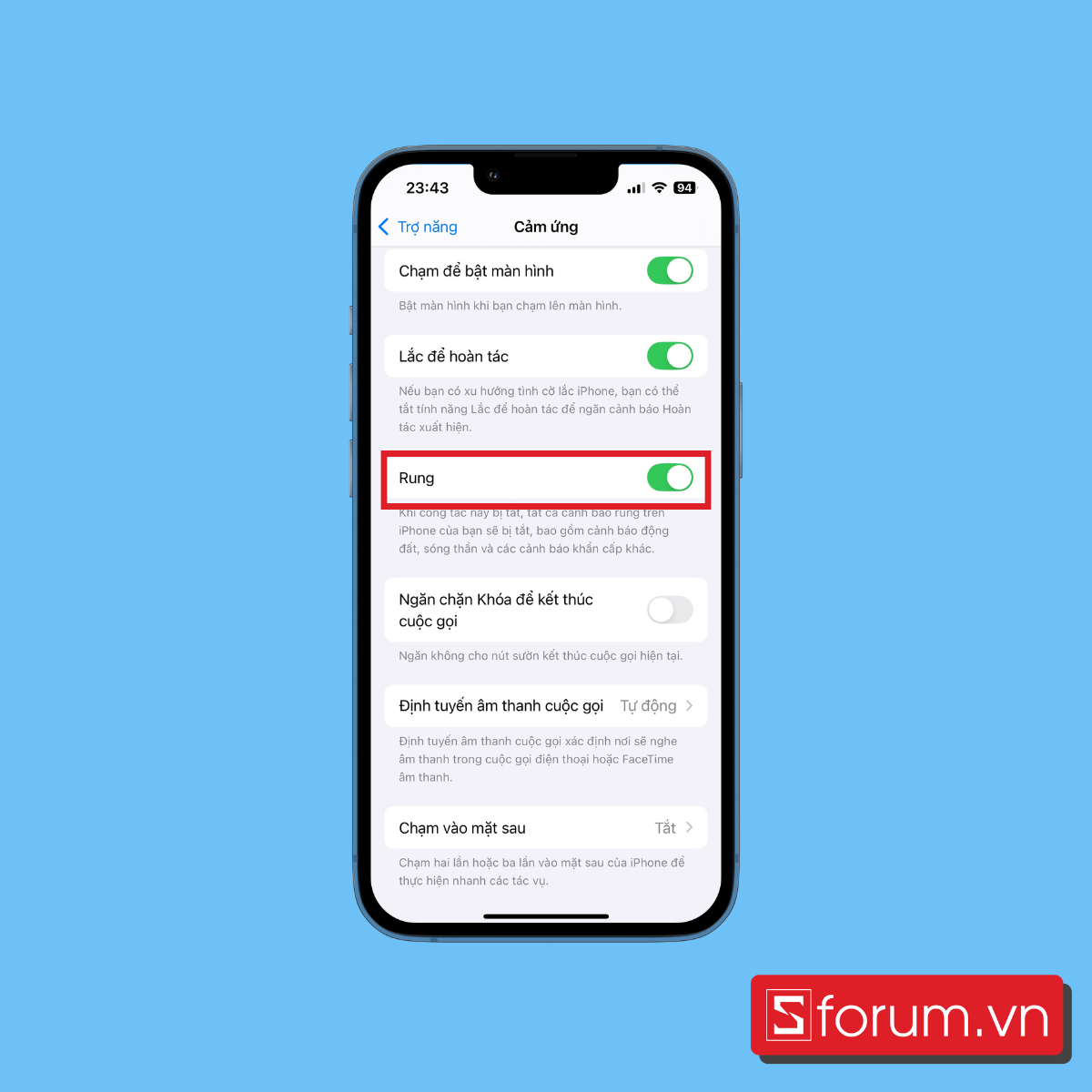
Sau khi bật, khởi động lại iPhone và xem chế độ rung có hoạt động không.
Khởi động lại iPhone
Đôi khi, một lỗi phần mềm tạm thời có thể khiến tính năng rung không hoạt động. Khởi động lại máy có thể giải quyết vấn đề này.
- Với iPhone có Face ID: Nhấn và giữ đồng thời nút sườn (nút nguồn) và một trong hai nút âm lượng cho đến khi thanh trượt tắt nguồn xuất hiện. Kéo thanh trượt để tắt máy. Sau đó, nhấn và giữ nút sườn để bật lại.
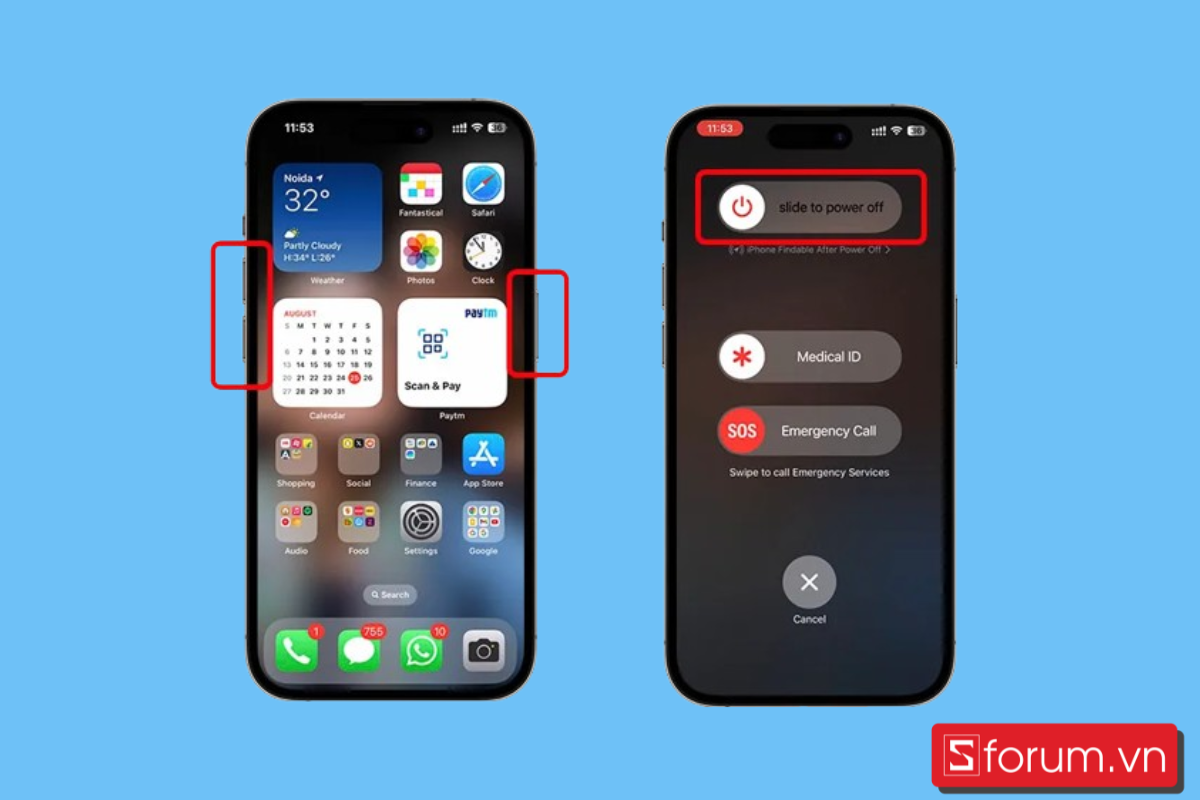
- Với iPhone có nút Home: Nhấn và giữ nút sườn hặặc nút trên cùng cho đến khi thanh trượt tắt nguồn xuất hiện. Kéo thanh trượt để tắt máy. Sau đó, nhấn và giữ nút sườn hoặc nút trên cùng để bật lại.
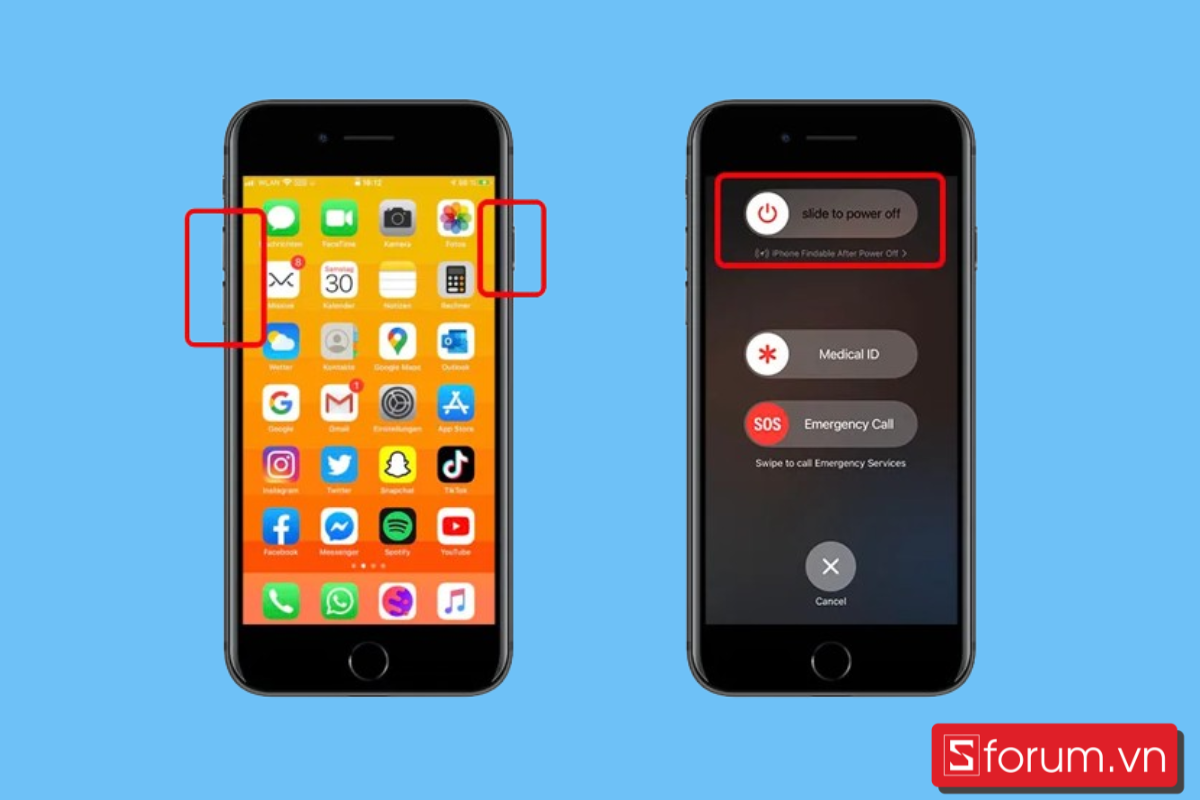
Cách tạo chế độ rung độc đáo trên iPhone
Thay vì sử dụng các kiểu rung mặc định, bạn có thể tự tạo ra một kiểu rung riêng biệt để nhận biết cuộc gọi từ những người quan trọng.
- Bước 1: Mở phần nhạc chuông.
Mở Cài đặt > Âm thanh & Cảm ứng.

Sau đó chọn Nhạc chuông.
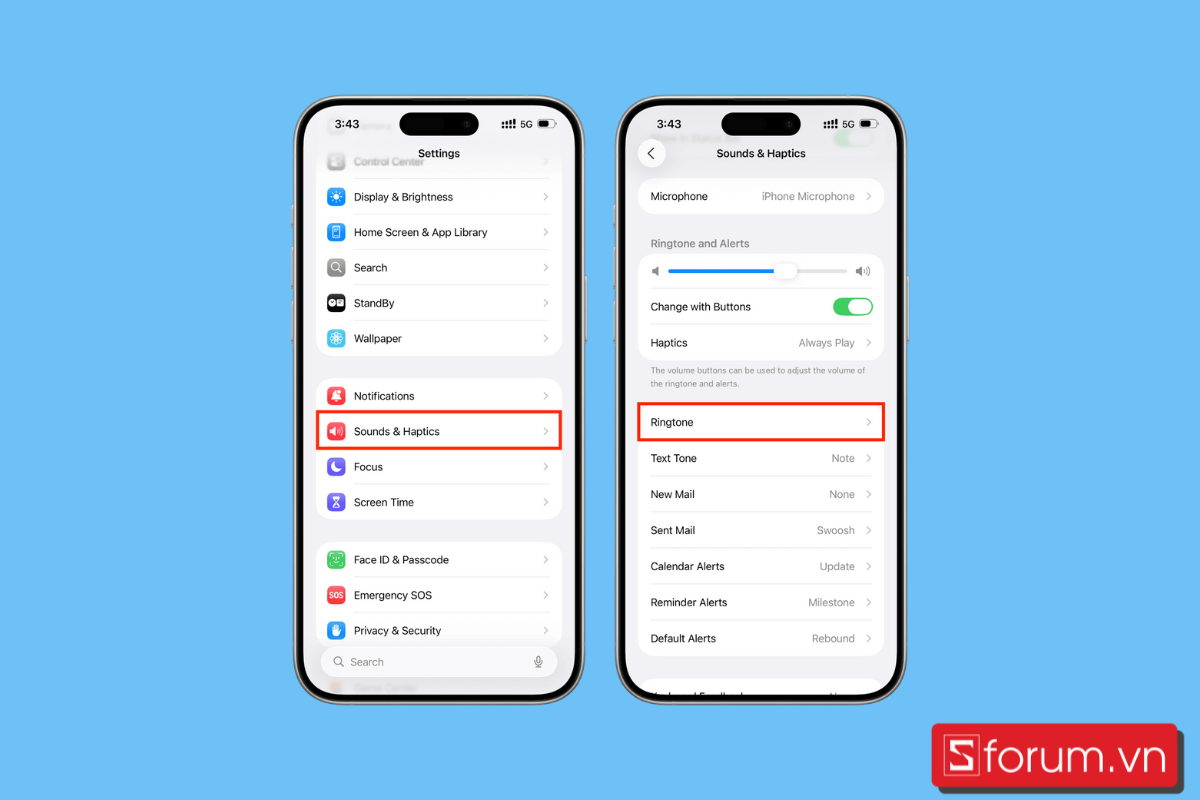
- Bước 2: Trong mục Rung, chọn Tạo kiểu rung mới.
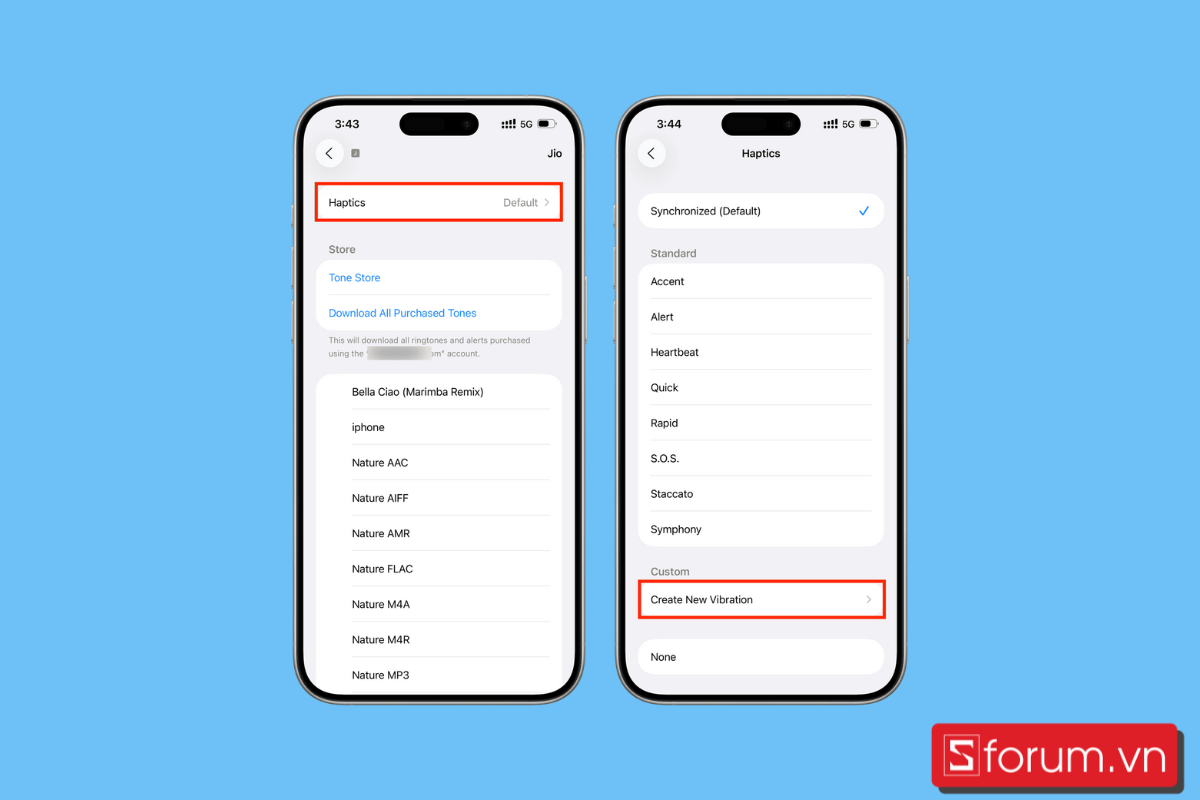
- Bước 3: Tạo kiểu rung.
Màn hình sẽ hiển thị một vùng trống. Bạn chỉ cần chạm vào màn hình để tạo ra các nhịp rung. Mỗi lần chạm sẽ tạo ra một lần rung ngắn, giữ tay lâu hơn sẽ tạo ra một lần rung dài.
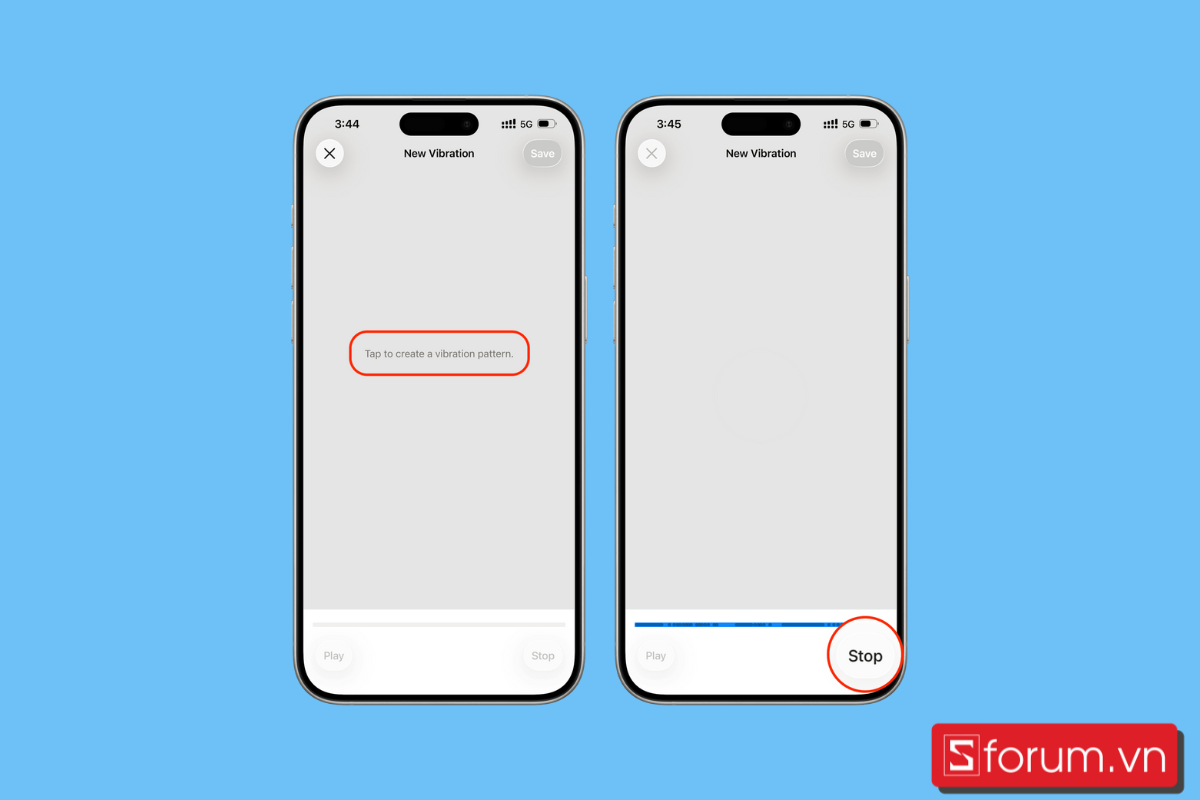
- Bước 4: Lưu kiểu rung vừa tạo.
Sau khi tạo ra chế độ rung mong muốn, nhấn chọn Lưu ở góc trên bên phải màn hình, sau đó sẽ xuất hiện hộp thoại nhỏ, lưu chế độ rung vừa tạo theo tên bạn muốn, nhấn Lưu.
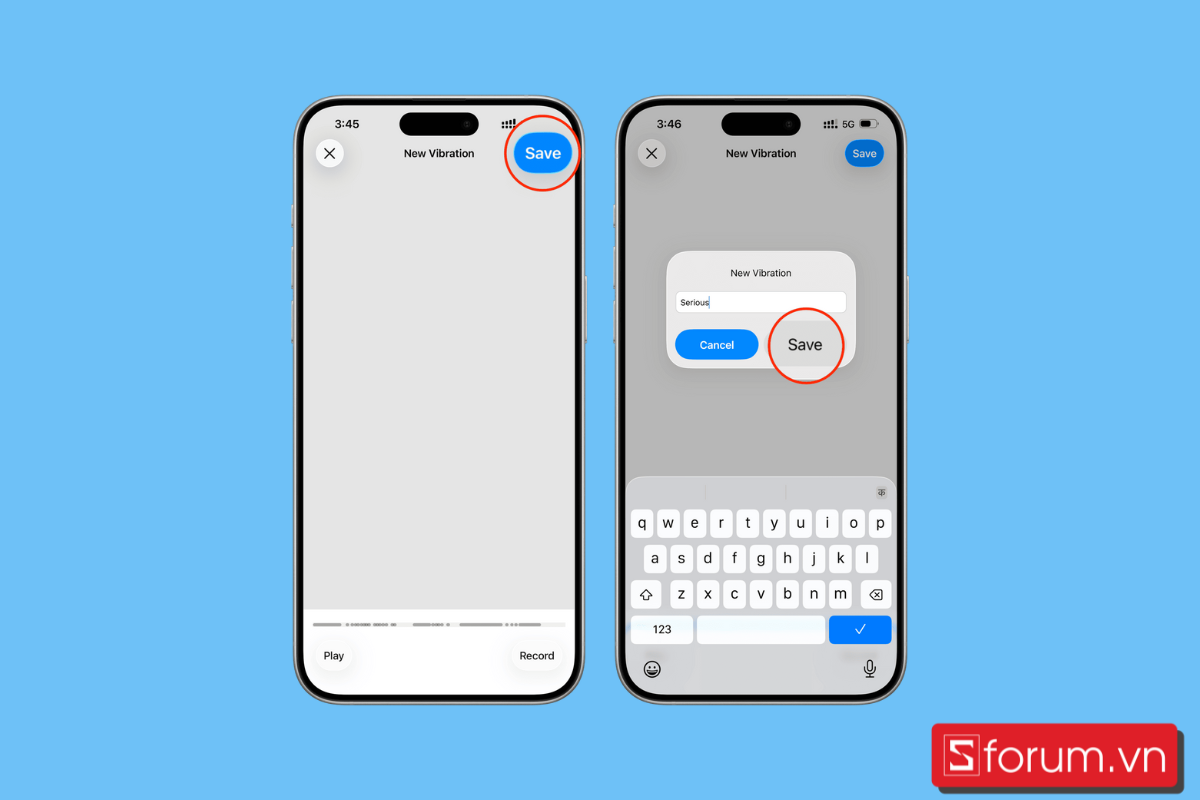
Bây giờ, bạn có thể gán kiểu rung vừa tạo cho bất kỳ liên hệ nào.
Cách điều chỉnh các chế độ rung trên iPhone
Bạn không chỉ có thể tùy chỉnh kiểu rung cho nhạc chuông, mà còn có thể áp dụng cho nhiều loại thông báo khác nhau.
Tuỳ chỉnh chế độ rung trong nhạc chuông
Bạn có thể gán các kiểu rung khác nhau cho từng liên hệ cụ thể.
- Bước 1: Chọn một liên hệ.
Mở ứng dụng Điện thoại > Danh bạ. Chọn một liên hệ bất kỳ.
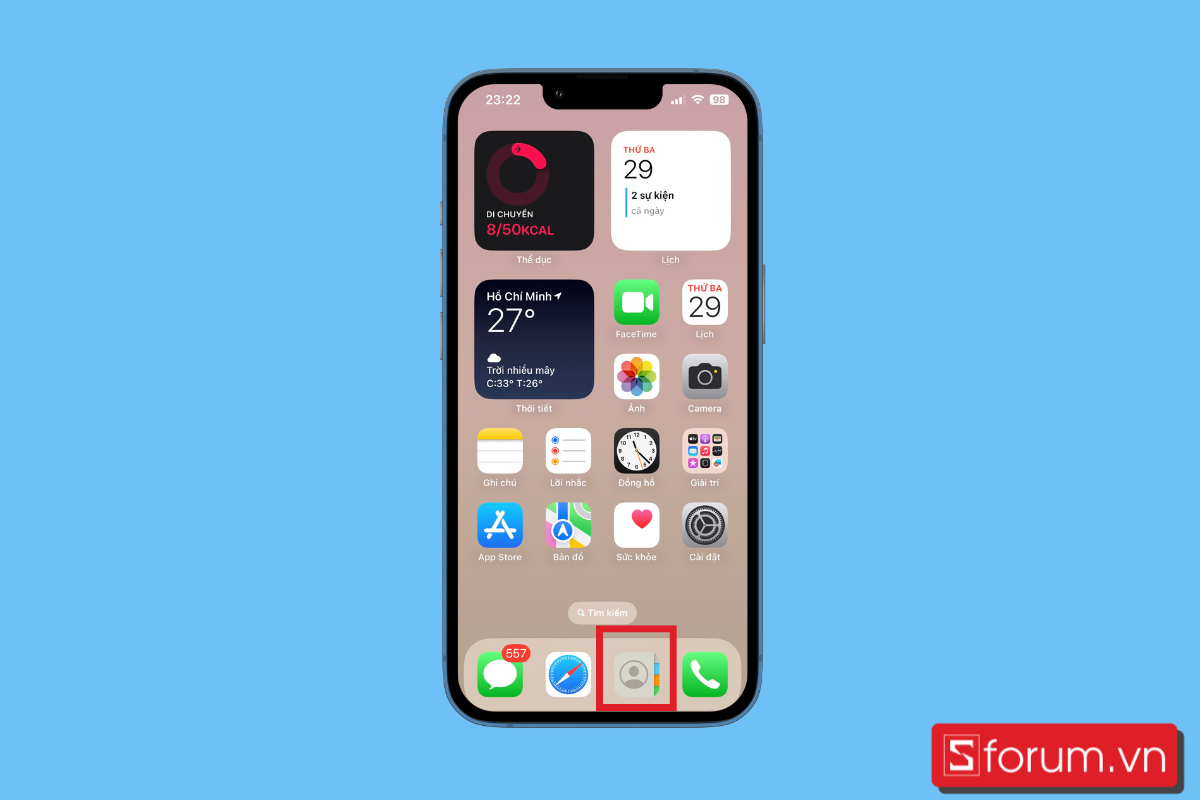
- Bước 2: Nhấn vào Sửa ở góc trên bên phải.
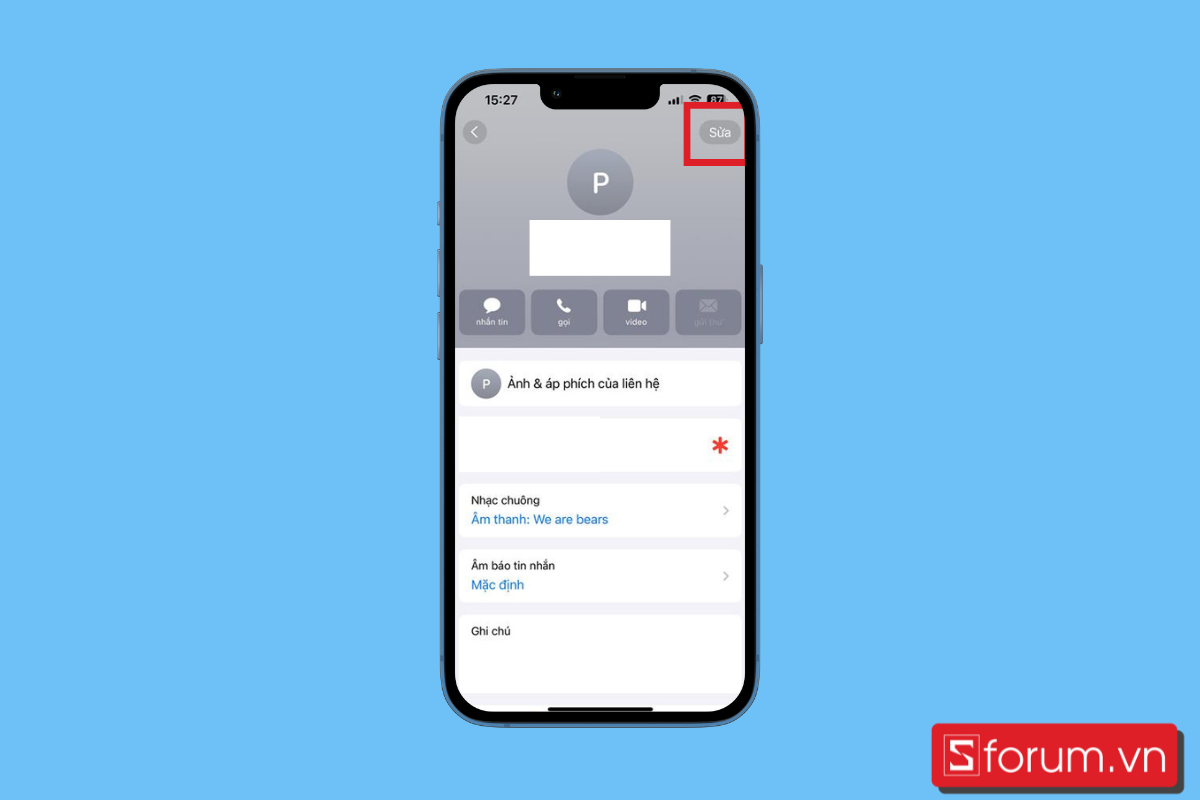
Bước 3: Kéo xuống và chọn Nhạc chuông
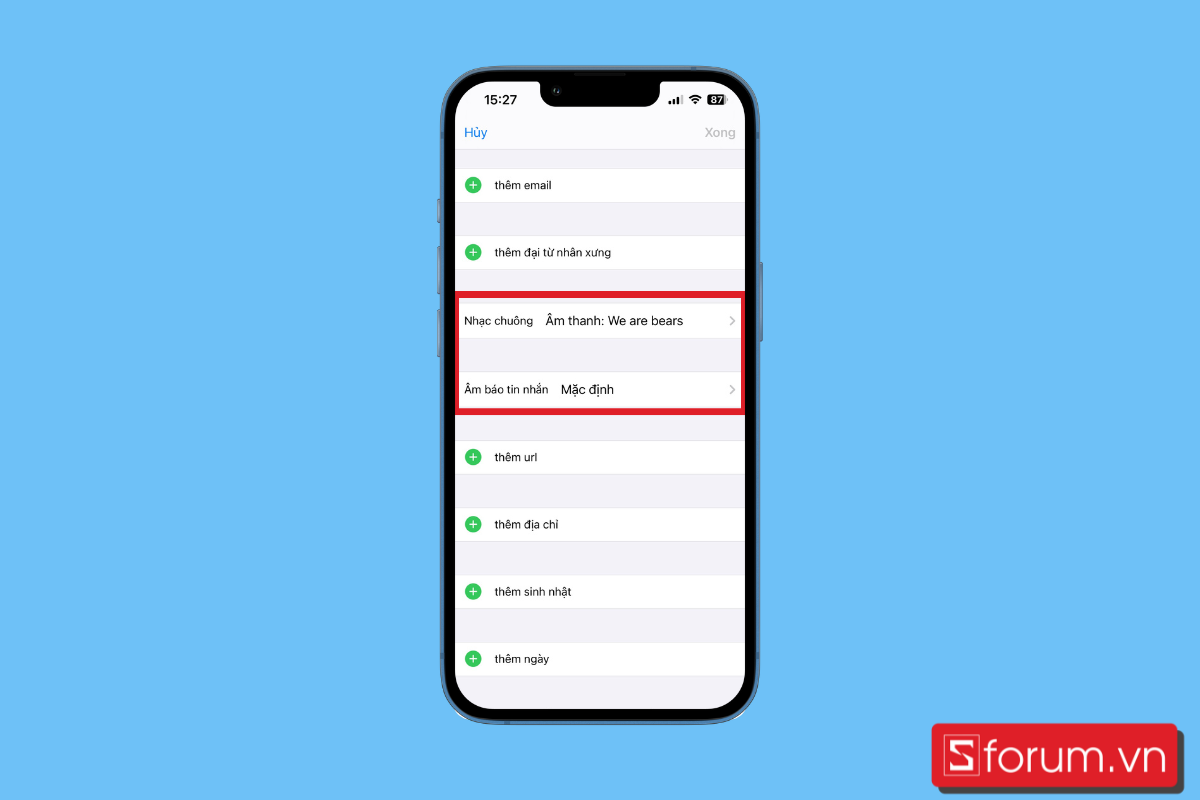
Chọn Cảm ứng
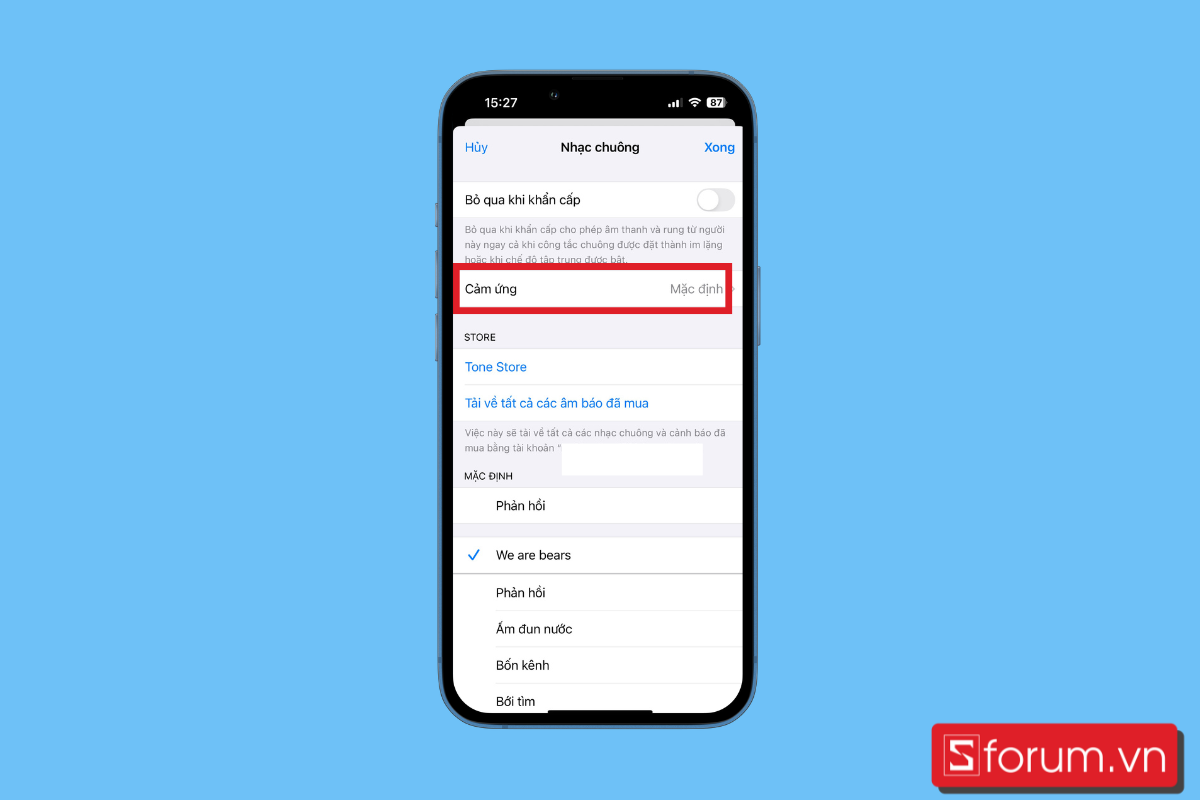
- Bước 4: Chọn kiểu rung.
Chọn kiểu rung mặc định, hoặc chọn kiểu rung bạn đã tạo trước đó.
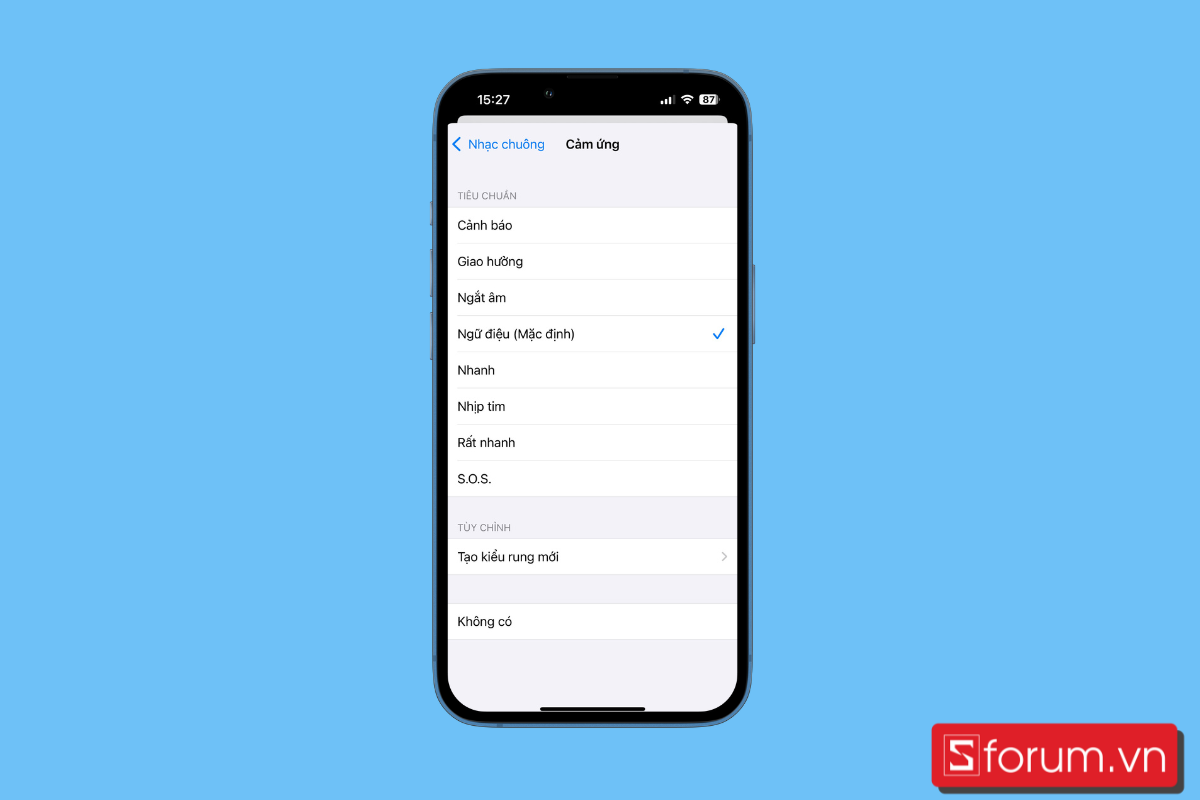
Bước 5: Nhấn Xong để lưu lại.
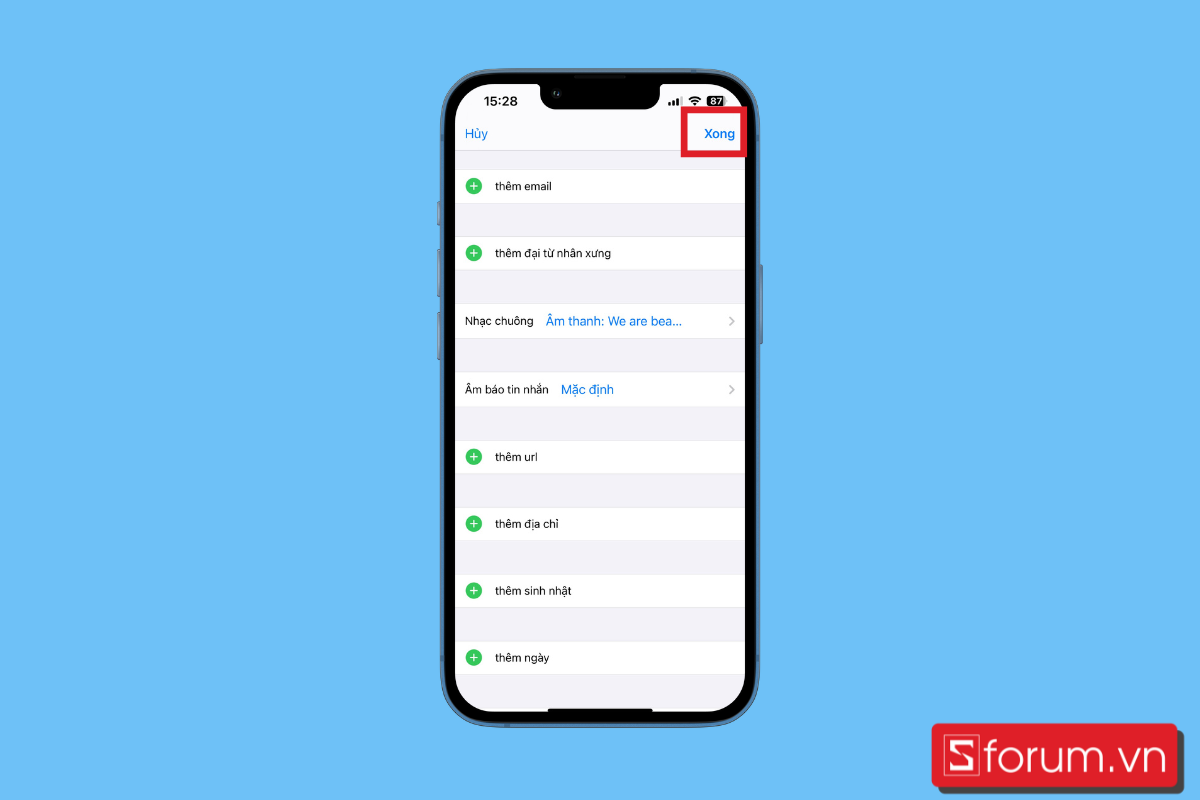
Điều chỉnh chế độ rung trên iMessage
Tương tự như nhạc chuông, bạn có thể tùy chỉnh kiểu rung cho tin nhắn.
- Bước 1: Mở ứng dụng iMessage
Nhấn vào biểu tượng ứng dụng iMessage ở ngoài trang chủ điện thoại
Trong iMessage, chọn vào tin nhắn của liên hệ mà bạn muốn tùy chỉnh kiểu rung
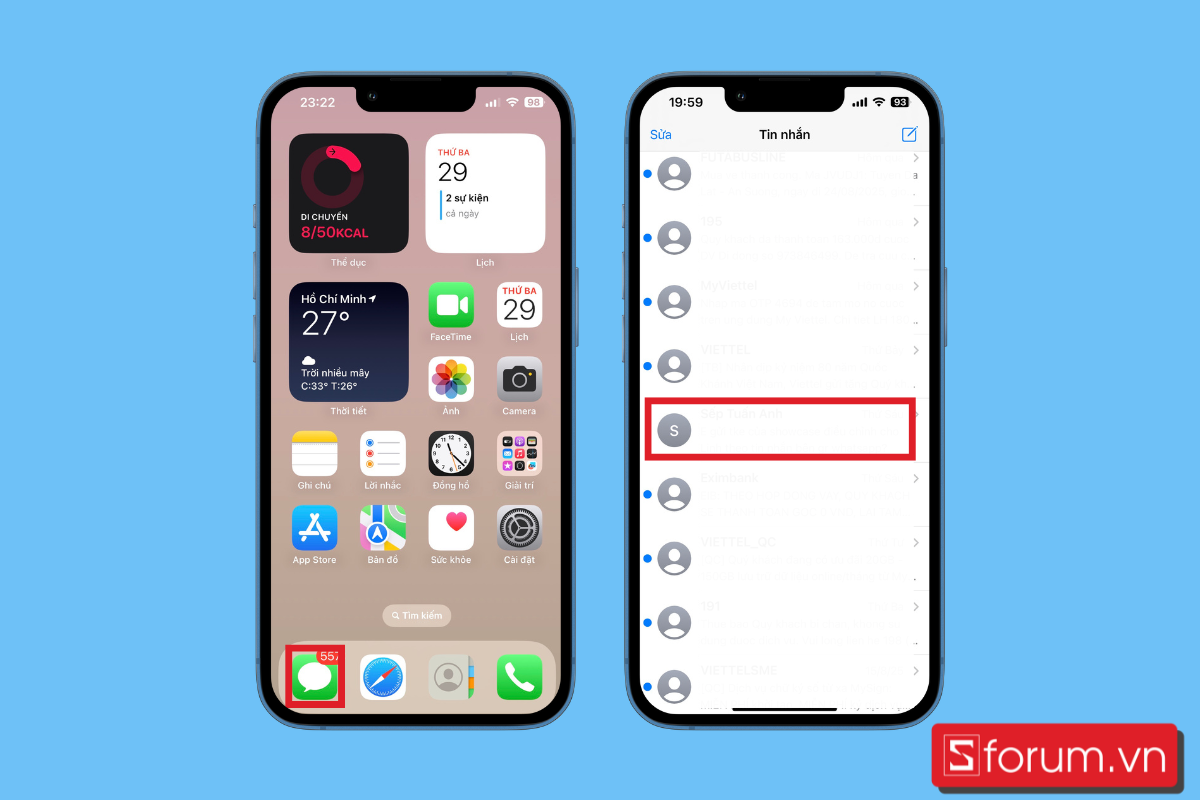
- Bước 2: Chọn liên hệ
Trong phần tin nhắn, chọn tên liên hệ ở trên cùng
Sau đó, vào mục Thông tin
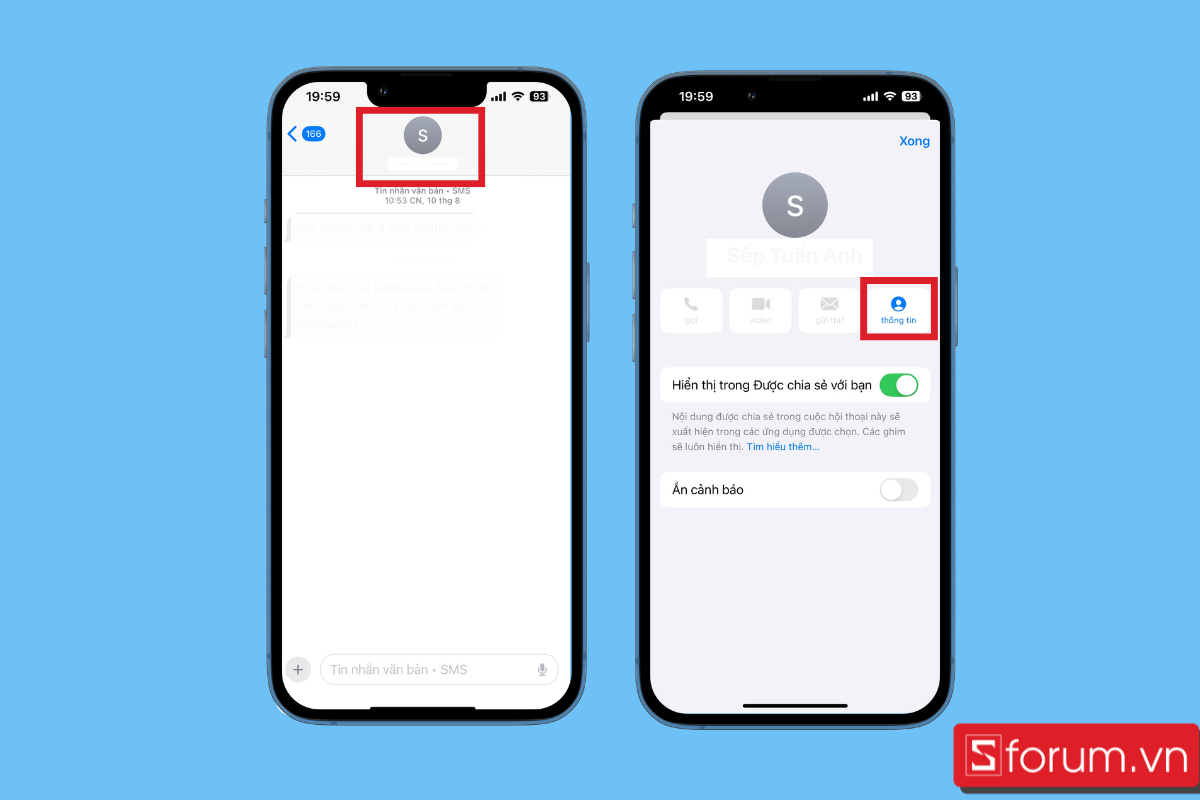
- Bước 3: Chọn kiểu rung muốn thay đổi.
Tiếp theo, nhấn vào Sửa ở góc trên bên phải rồi kéo xuống dưới chọn mục Âm báo tin nhắn
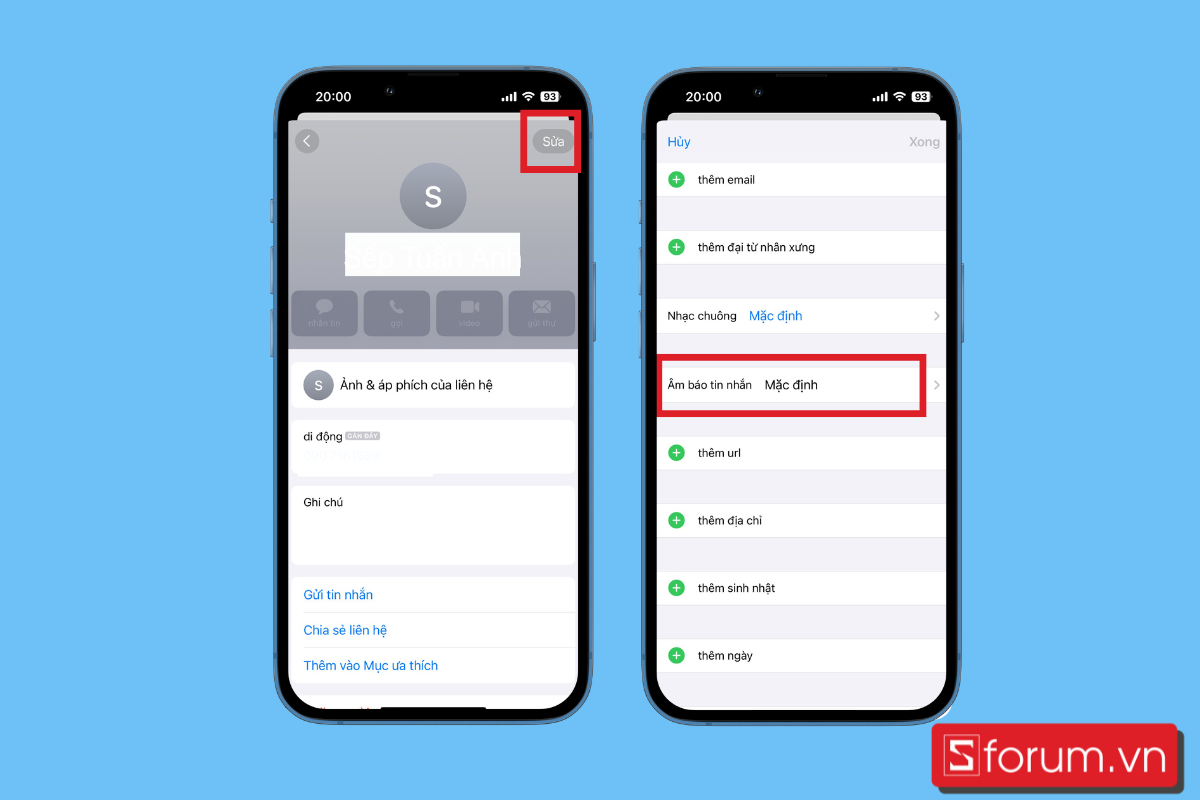
Chọn mục Cảm ứng, sau đó chọn kiểu rung mà bạn muốn
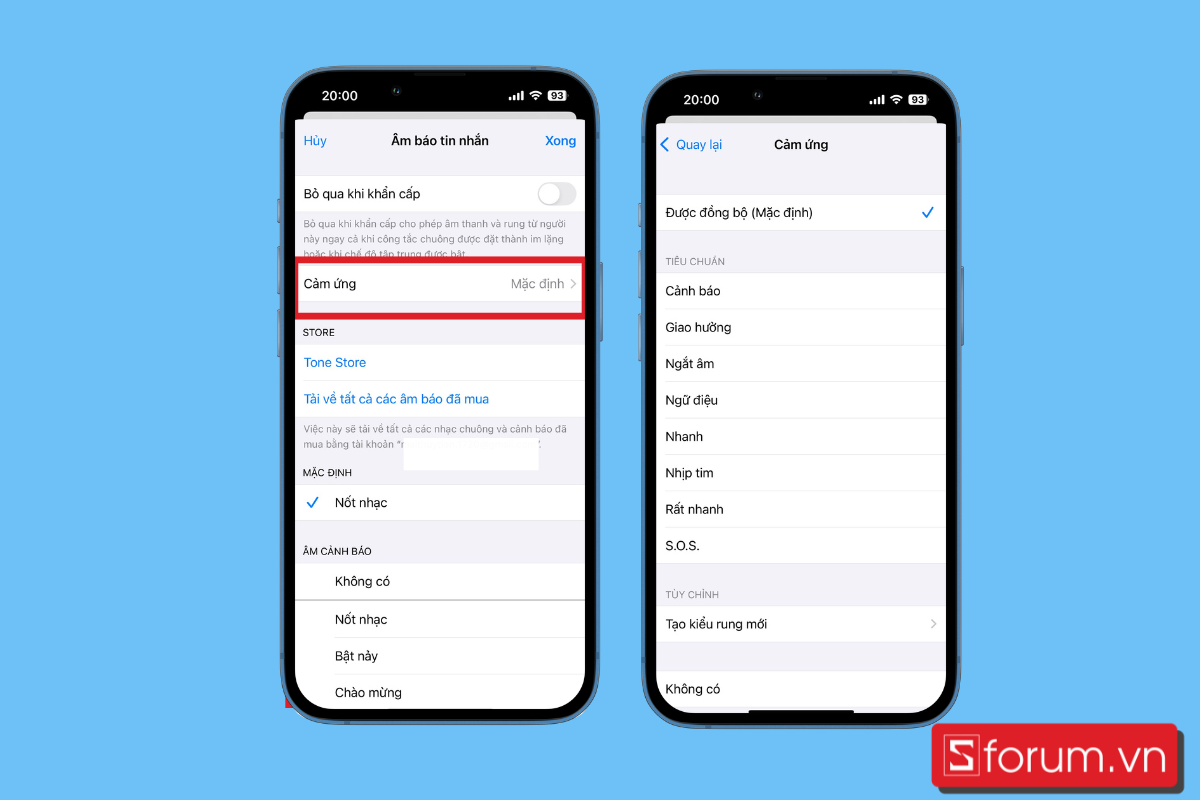
Tuỳ chỉnh chế độ rung cảnh báo mặc định
Tương tự cách điều chỉnh chế độ rung ở các ứng dụng trên, bạn có thể thay đổi kiểu rung mặc định cho các cảnh báo khác như lời nhắc lịch, email, v.v
- Bước 1: Mở Cài đặt
Nhấn chọn vào biểu tượng Cài đặt
Kéo xuống dưới, vào Âm thanh & cảm ứng
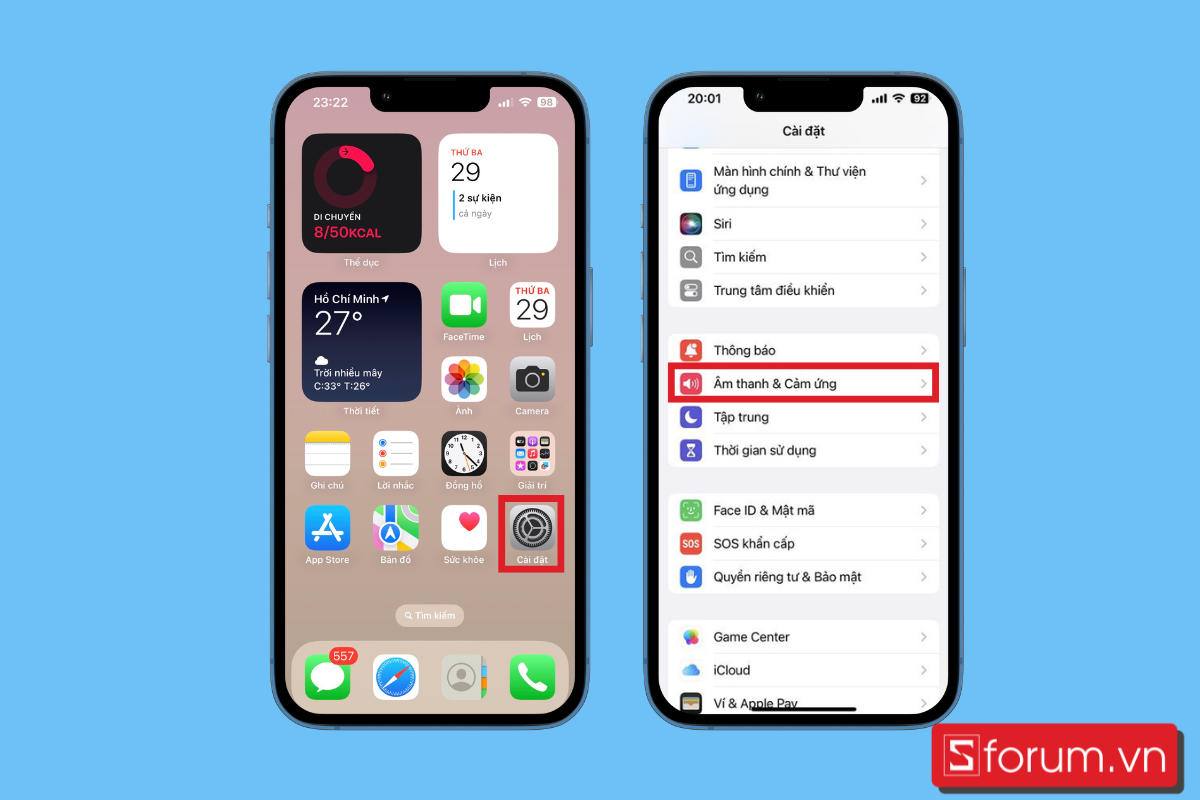
- Bước 2: Chọn chế độ rung
Vào mục Cảm ứng
Chọn chế độ rung có sẵn mà bạn muốn
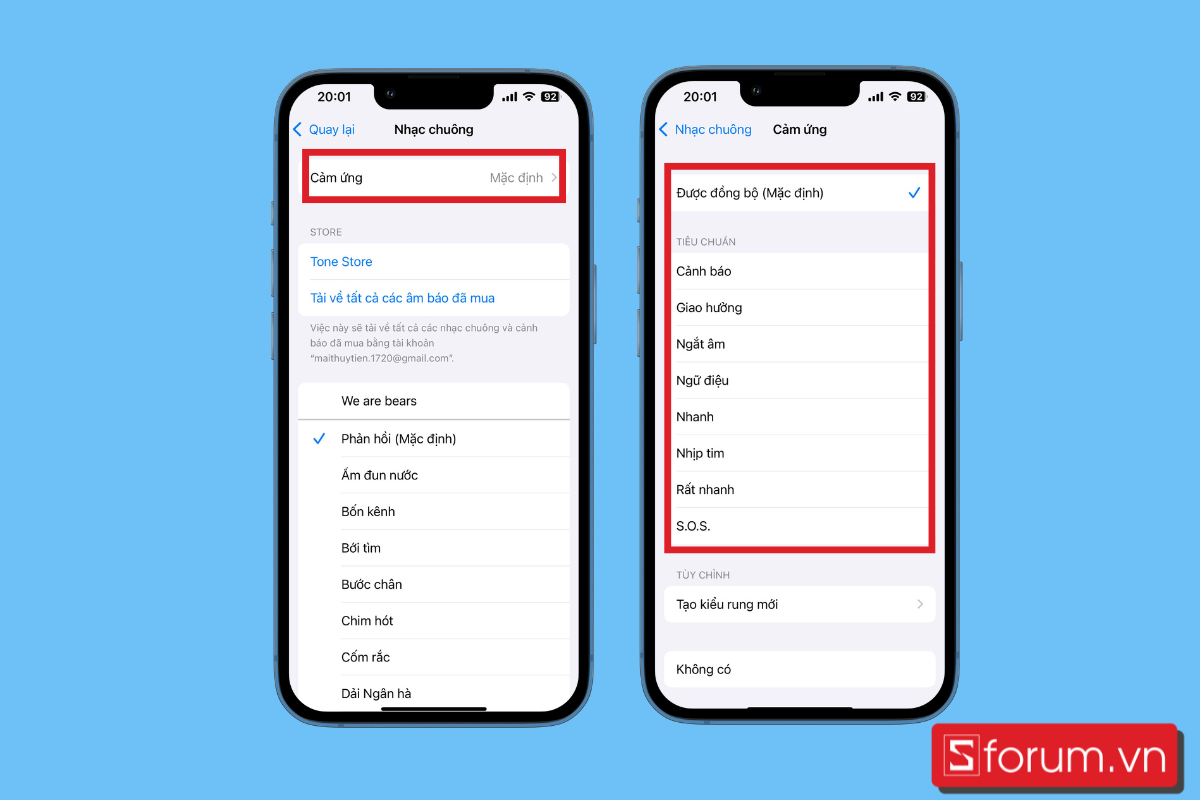
- Bước 3: Tùy chỉnh chế độ rung.
Nếu bạn muốn sáng tạo thêm kiểu rung mới, có thể làm với các bước dưới đây:
Trong phần Cảm ứng, lướt xuống dưới chọn mục Tạo kiểu rung mới
Chạm tay vào màn hình theo nhịp bạn muốn để tạo kiểu rung mới
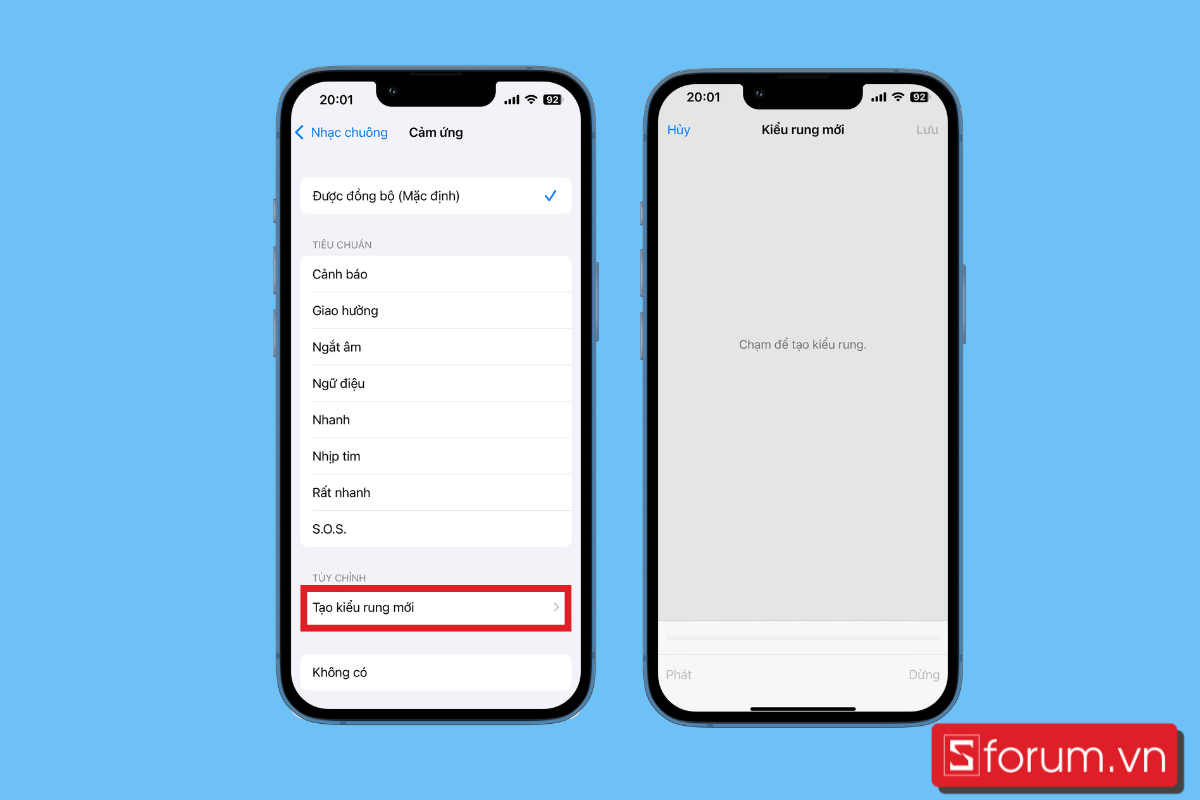
Sau khi đã tạo xong kiểu rung, chọn Phát ở phía dưới bên trái màn hình để thử lại
Nếu đã ưng ý, chọn Lưu
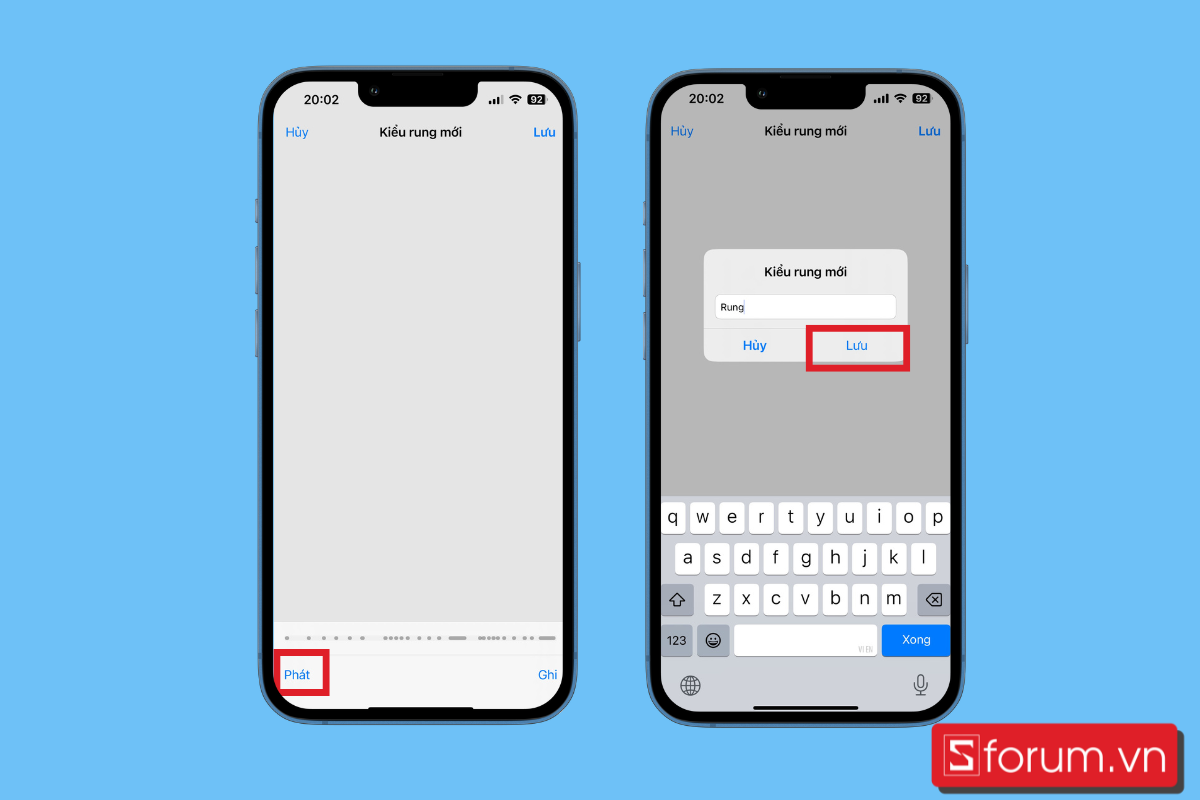
Đặt tên kiểu rung sau đó chọn Lưu, khi đó tên kiểu rung sẽ nằm ở phần tùy chỉnh, chọn nó để tùy chỉnh chế độ rung bạn tự sáng tạo.
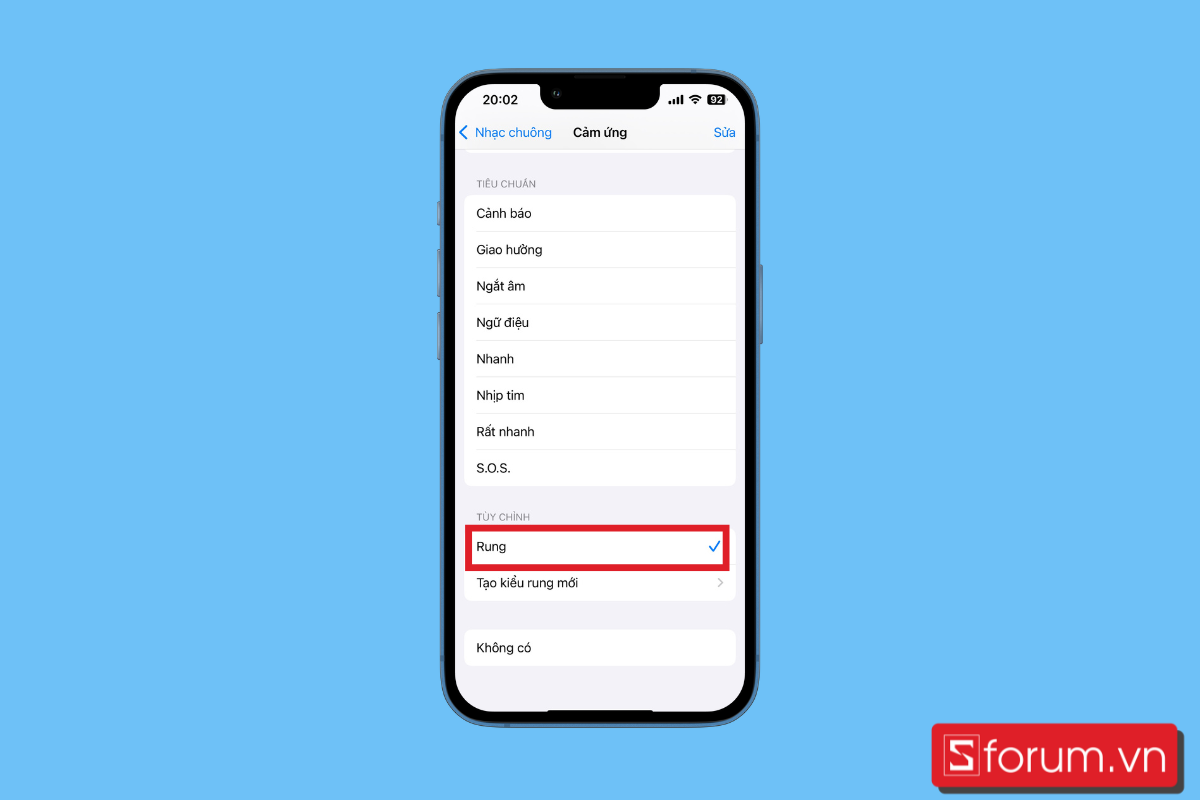
Tham khảo ngay các dòng iPhone mới nhất tại CellphoneS để thỏa sức khám phá, tùy chỉnh theo sở thích của mình:
[Product_Listing categoryid="132" propertyid="" customlink="https://cellphones.com.vn/mobile/apple.html" title="Các dòng iPhone đang được quan tâm nhiều tại CellphoneS"]
Trên đây là hướng dẫn cách sửa lỗi iPhone bị mất rung cực đơn giản. Chúc bạn thành công và đừng quên chia sẻ bài viết thủ thuật dùng iPhone này tới bạn bè và người thân nhé!








Bình luận (0)